مواد جي جدول
Excel وڏي پيماني تي استعمال ٿيندڙ اوزارن مان هڪ آهي جيڪو اسان پنهنجي آفيس ۽ ڪاروبار لاءِ استعمال ڪندا آهيون. انهن مان گھڻا ڪم لاء، اسان کي ڊيٽا جي وڏي مقدار سان معاملو ڪرڻو پوندو. ڪڏهن ڪڏهن اسان کي انهن ڊيٽا مان منفرد معلومات ڳولڻ جي ضرورت آهي. تنهن ڪري، هن آرٽيڪل ۾، اسان بحث ڪنداسين ته ايڪسل ۾ نقلن کي ڪيئن ختم ڪجي پر هڪ رکو. سڀني نقلن کي ختم ڪرڻ ٿورو آسان ڪم آهي. پر اسان کي ڪجهه اضافي موٽڻ جي ضرورت آهي ۽ ان تي هتي بحث ڪيو ويندو.
ان لاءِ، اسان هڪ سافٽ ويئر ڪمپني کان ڊيٽا وٺون ٿا جتي انجنيئر مختلف ملڪن مان آهن. هتي، اسان ملڪ جي نالن کي نقل ڪنداسين ۽ انهن مان صرف هڪ رکون ٿا.

ڊائون لوڊ ڪريو مشق ورڪ بڪ
ڊائون لوڊ ڪريو مشق ڪرڻ لاء هن مشق ورڪ بڪ کي جڏهن توهان پڙهي رهيا آهيو آرٽيڪل.
Excel ۾ نقلن کي حذف ڪريو پر One.xlsx رکو
ايڪسل ۾ نقلن کي حذف ڪرڻ جا 7 طريقا پر هڪ رکو
اسان ڪنداسين 7 مختلف طريقن تي بحث ڪريو ته ڪيئن نقلن کي حذف ڪرڻ ۽ هڪ کي Excel ۾ رکڻ بابت. اسان سڀني طريقن کي آسان بڻائڻ لاءِ آسان تصويرون استعمال ڪرڻ جي ڪوشش ڪئي.
1. ڊولپليٽ ڊليٽ ڪريو استعمال ڪندي ترقي يافته ترتيب ۽ amp; ايڪسل ۾ فلٽر
اسان استعمال ڪنداسين ترقي يافته ترتيب ۽ amp; فلٽر ٽول کي ڊليٽ ڪرڻ لاءِ هتي.
Step 1:
- پهريون، انهن سيلن کي چونڊيو جتي اسان نقل چيڪ ڪنداسين.
- هتي اسين منتخب ڪيو ملڪ ڪالمن نقلن جي جانچ ڪرڻ لاءِ ڏانھن وڃو گھر . 12>پوءِ ڏانھن وڃو ڊيٽا مين کانٽيب.
- هاڻي، ڪلڪ ڪريو ترتيب ڪريو ۽ فلٽر ڪمانڊ.
- ان کان پوءِ، اسان حاصل ڪنداسين ترقي آپشن. 14>0>16>
7>قدم. 3:
- Advanced آپشن کي چونڊڻ کان پوءِ اسان کي حاصل ڪنداسين Advanced Filter .
- اسان ملڪ کي ڏسڻ چاهيون ٿا. ٻئي ڪالمن ۾ نالا، پوءِ چونڊيو ٻي جاءِ تي نقل ڪريو .
- هاڻي، جڳهه کي چونڊيو باڪس ۾ نقل ڪريو .
- پوءِ، چونڊيو صرف منفرد ريڪارڊ .

- آخر ۾، ڪلڪ ڪريو ٺيڪ واپسي حاصل ڪرڻ لاءِ.
18>
ڪالمن F، ۾ اسان ڏسون ٿا ته نقل هٽايا ويا آهن ۽ صرف هڪ رکيو ويو آهي. .
لاڳاپيل مواد: ڪيئن ختم ڪجي نقلن جي بنياد تي ايڪسل ۾ معيار جي بنياد تي (4 طريقا)
2. فلٽر ٽول لاڳو ڪريو ورجائي ختم ڪرڻ لاءِ پر هڪ کي Excel ۾ رکو
اسان فلٽر ٽول لاڳو ڪرڻ لاءِ Test نالي هڪ ڪالم شامل ڪنداسين.

قدم 1:
- اسان انهن کي ترتيب ڏيڻ لاءِ ملڪ ڪالمن مان سڀني ڊيٽا کي چونڊيو.
- مائوس جي ساڄي بٽڻ تي ڪلڪ ڪريو .
- کان m ان مينيو ڏانھن وڃو Sort .
- A to Z تي ڪلڪ ڪريو.

7

قدم 3:
- 12>اسان ڊيٽا کي وڌندي ترتيب ۾ حاصل ڪندا آهيون.

قدم 4:
- وڃو سيل E5 جي ٽيسٽ ڪالمن .
- موازنہ ڪريوسيلز جي ڪالمن ملڪ . پسند ڪريو:
=B5=B6 23>
7>قدم 5:
<11 
قدم 6: 1>
- هاڻي، لاڳو ڪرڻ لاءِ فلٽر منتخب ڪريو رينج B4:E11 .
- وڃو هوم ٽيب.
- منتخب ڪريو ڊيٽا مين ٽيب مان. 12>منتخب ڪريو ترتيب ڏيو & فلٽر ڪمانڊ.
- آخر ۾، ڏنل اختيارن مان فلٽر .
- يا اسان ٽائيپ ڪري سگھون ٿا Ctrl+Shift+L .
25>
0>7>قدم 7:- هاڻي، ٽيسٽ ڪالمن فلٽر آپشنز مان چونڊيو TRUE .
- پوءِ OK کي دٻايو.

قدم 8:
- اسان هتي صرف TRUE ڊيٽا حاصل ڪندا آهيون. 14>
- هاڻي، ملڪ جا نالا حذف ڪريو.
- هاڻي، فلٽر کي اسان جي ڊيٽا جي حد مان ڪڍيو Ctrl+Shift+L يا فلٽر کي پوئين مرحلن مان فالو ڪريو.
- کالم F جي ڊيٽا کي چونڊيو.
- منتخب ڊيٽا مين ٽئب مان.
- منتخب ڪريو ڊيٽا ٽولز ڪمانڊ.
- هاڻي، حاصل ڪريو نقل هٽايو آپشن. 14>0>
- اسان ڏسنداسين نئون پاپ اپ .
- بڪس مان ملڪ چونڊيو. 14>
- دٻايو OK تي ڊپليڪيٽس کي هٽايو پاپ اپ . 14>0>34>1>0>7>قدم 5: 1>11>12>هڪ نئون پاپ اپ ڏيکاريندو ته ڪيترا نقلن کي هٽايو ويو آهي ۽ ڪيترا منفرد باقي آهن.
- دٻايو OK.
- ڪاپي ڪريو ملڪ ڪالمن تي کالم F تي لاڳو ڪرڻ لاءِ VBA .
- دٻايو Alt+F11 .
- اسان کي VBA ڪوڊ لکڻ لاءِ نئين ونڊو ملندي.
- هاڻي هيٺ ڏنل ڪوڊ لکو ونڊو ڏانهن.

7>قدم 9:

قدم 10:

لاڳاپيل مواد: ڊپليٽ کي ڪيئن هٽايو ۽ ايڪسل ۾ پهريون قدر رکو (5 طريقا)
3. صرف پهرين مثال کي رکڻ لاءِ ايڪسل ڊپليڪيٽس ٽول استعمال ڪريو
پهرين، اسان نقل ڪريون ٿا Country Column to Column F لاڳو ڪرڻ لاءِ Remove Duplicates Tool .

قدم 1:

قدم 2: 1>11>12> ڏانهن وڃو گھر ٽئب.
 0>7>قدم 3:
0>7>قدم 3: 
قدم 4:
11> 
آخر ۾، اسان کي هڪ ملڪ جو نالو ملي ٿو نقلن مان.
4. نقلن کي ختم ڪرڻ لاءِ Excel VBA استعمال ڪريو پر پھريون ھڪڙي کي برقرار رکو
اسين لاڳو ڪنداسين VBA نقل کي ختم ڪرڻ ۽ صرف ھڪڙو منفرد نالو رکڻ لاءِ.
قدم 1:

قدم 2: 1>

7>اسٽيپ 3:

9034
هي پروگرام کالم F مان نقل ڪڍي ڇڏيندو. F5:F مطلب ته اهو ان حد ۾ ڳوليندو.
قدم 4:
- پوءِ F5 دٻايو ۽ پوئين شيٽ ڏانھن واپس وڃو.

ھي VBA آپريشن سڀني نقلن کي ختم ڪري ٿو ۽ ھڪڙي رکي ٿوهر.
لاڳاپيل مواد: VBA استعمال ڪندي ايڪسل ۾ نقلن کي ڪيئن هٽايو (3 تڪڙا طريقا)
5. هڪ کي Excel ۾ رکڻ دوران نقلن کي هٽائڻ لاءِ Pivot Table لاڳو ڪريو
اسان هن سيڪشن ۾ پيوٽ ٽيبل آپشن استعمال ڪنداسين.
7>قدم 1:
- مان ڊيٽا چونڊيو ڪالمن ب .
- وڃو داخل ڪريو مکيه ٽيب مان. >> منتخب ڪريو پيوٽ ٽيبل ڪمانڊن مان.
40>
0> قدم 2: 11> 
قدم 3:
- هاڻي، PivotTable فيلڊز مان چونڊيو ملڪ .
42>1>
قدم 4:
- مکين شيٽ تي، اسان نقلن کي حذف ڪرڻ کان پوءِ ملڪ جي فهرست ڏينداسين.

6. Excel Power Query سان نقلن کي حذف ڪريو پر پهرين کي محفوظ ڪريو
قدم 1:
- ڪالمن B مان پهريون ڊيٽا چونڊيو.
- ڏانهن وڃو ڊيٽا گهر ٽئب مان.
- پوءِ چونڊيو ٽيبل/رينج مان . 14>0>44>1>0> قدم 2:
- <12 اسان کي هڪ ڊائلاگ باڪس ملندو.
- منتخب منهنجي ٽيبل ۾ هيڊر آهن . 12>پوءِ OK کي دٻايو.

7>قدم 3: 1>11>12>سائيٽ ڪلڪ ڪرڻ تي ملڪ جي بار تي. 12>سيڪشن ٽيب مان چونڊيو7 واپسي.
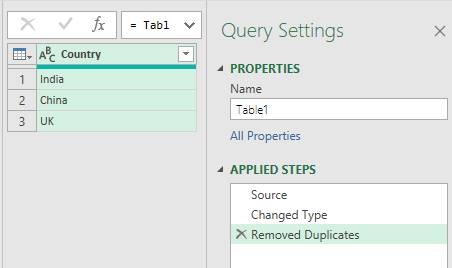
لاڳاپيل مواد: ايڪسل فارمولا پاڻمرادو نقل ڪڍڻ لاءِ (3 تڪڙا طريقا)
7. داخل ڪريو هڪ ايڪسل فارمولا ڊپليڪيٽس کي ختم ڪرڻ لاءِ پر هڪ رکو
هتي، اسان هڪ فارمولا استعمال ڪنداسين ايڪسل ۾ نقلن کي حذف ڪرڻ لاءِ.
هن لاءِ پهريون، اسان نقل ڪريون ٿا ملڪ ڪالمن ٻي شيٽ ۾ شامل ڪريو ۽ کالم نالي واقعي.
48>
قدم 1:
- تي سيل C5 لکو COUNTIFS فنڪشن. فارمولا آھي:
=COUNTIFS($B$5:B5,B5) 49>
قدم 2:
- هاڻي، پريس ڪريو داخل ڪريو . 14>
- هاڻي، ٽائپ ڪريو Ctrl+Shift+L فلٽر شامل ڪرڻ لاءِ.
- سيل C4 جي فلٽر آپشن مان، 1 کي هٽايو ۽ باقي اختيارن کي چونڊيو.
- پوءِ دٻايو OK .
- هاڻي، اسان حاصل ڪنداسين. پهرين واقعن کان سواءِ ملڪ جا نالا.
- هاڻي، سڀ ملڪ حذف ڪريو نالا.
- Ctrl+Shift+L ذريعي فلٽر آپشن کي بند ڪريو.
50>
قدم 3:
- هٿ ڀريو کي ڇڪيو جيستائين سيل C11 . 14>0>51>1>0> قدم 4:
52>
7> قدم 5:
53>
7>Step 6:
54>
7>قدم 7:
55>
نتيجو
هن آرٽيڪل ۾، اسان ڏيکاريا آهن 7 طريقا ته ڪيئن ڊبليڪٽس کي ايڪسل ۾ حذف ڪرڻ پر هڪ رکو. مون کي اميد آهي ته اهو ٿيندوتوهان جي ضرورتن کي پورو ڪريو، انهي سان گڏ توهان ڪيترائي اختيار حاصل ڪري سگهو ٿا. جيڪڏھن توھان وٽ ڪي تجويزون آھن مھرباني ڪري انھن کي تبصري خاني ۾ بيان ڪريو.

